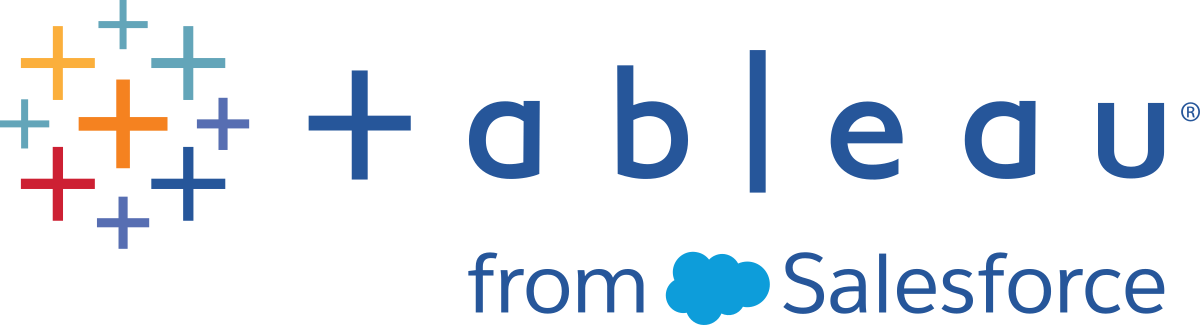Testar a atualização
A melhor forma de saber qual efeito uma atualização do Tableau Server terá em seu ambiente atual, é testá-la. Saber como uma atualização afetará seus usuários e seu servidor o ajuda a planejar e comunicar antes da atualização propriamente dita, assegurando que seus usuários não serão pegos de surpresa.
Se tiver um ambiente de teste do Tableau Server, esse é um ótimo lugar para testar a atualização.
Recomendamos a seguinte sequência para testar uma atualização do Tableau Server:
Preparar um ambiente de teste
Para começar, crie um ambiente de teste que reproduza seu ambiente de produção da forma mais próxima possível. Quanto mais próximo seu ambiente de teste for do ambiente real a ser atualizado, mais precisa será a representação de como a atualização o afetará. Isso inclui hardware e sistemas operacionais semelhantes ou idênticos, assim como as mesmas opções de autenticação e acesso de rede.
Quando você tem um computador de teste ou uma máquina virtual pronta, siga estas etapas para criar um ambiente de teste.
No ambiente de produção existente, crie um backup do Tableau Server usando o comando
tsm maintenance backup.Para obter mais informações, consulte Criar um backup de pré-atualização.
Em seu ambiente de teste, instale uma cópia da mesma versão do Tableau Server que existe em seu ambiente de produção.
Observação: é possível baixar o programa de instalação da versão atual no Site de downloads alternativos(O link abre em nova janela).
Restaure os dados existentes do banco de dados usando o comando
tsm maintenance restore.Para obter mais informações, consulte Restaurar de um backup.
Replique manualmente sua configuração existente do Tableau Server.
Você precisará configurar manualmente determinados aspectos de seu ambiente, pois ao restaurar o banco de dados do Tableau ele não inclui os detalhes e as personalizações da configuração.
Atualizar o ambiente de teste
Siga as etapas apropriadas para atualizar o ambiente de teste, com base em seu ambiente:
Confirmar que tudo está funcionando como esperado
Depois que a nova versão do Tableau Server for instalada e configurada em seu ambiente de teste, tudo estará pronto para o teste. É necessário testar a funcionalidade básica, juntamente com quaisquer aspectos especiais do servidor nos quais sua organização confia. Por exemplo, se houver inscrições importantes em que sua organização confia, elas deverão ser testadas.
Estas são algumas áreas de teste a considerar:
Processos de servidor. Faça logon no Tableau Server como administrador de servidor e abra a página Status do servidor para confirmar que todos os serviços e todos os processos estejam executando como esperado (incluindo em todos os nós adicionais caso essa seja uma instalação distribuída).
Acesso de usuário. Confirme se os usuários do Tableau Server podem se conectar. Teste seu processo normal de logon de usuário. Peça que alguns de seus usuários participem do teste para ter certeza de que eles conseguem se conectar como esperado e que eles possam acessar o mesmo conteúdo ao qual têm acesso em seu ambiente de produção.
Publicação de pastas de trabalho e fontes de dados. Peça que usuários publiquem pastas de trabalho e fontes de dados do Tableau Desktop para certificar-se de que isso aconteça como esperado.
Visualizar pastas de trabalho publicadas. Peça a usuários com familiaridade com o conteúdo, que tentem visualizar pastas de trabalho publicadas para ter certeza de que elas são exibidas como esperado. Teste as exibições incorporadas a páginas da Web (por exemplo, em páginas do SharePoint).
Inscrições e atualizações de extração. Execute manualmente algumas atualizações de extração para confirmar que elas são concluídas com êxito. Execute algumas atualizações de extração importantes agendadas para confirmar se elas são concluídas como esperado.
Permissões. Confirme se as permissões ainda estão definidas como esperado para usuários e conteúdo.
Utilitários da linha de comando e APIs. Se aplicável, teste os utilitários de linha de comando (TSM e tabcmd) e o acesso programático por APIs.
Teste de desempenho e aceitação do usuário
Use ferramentas como Tabjolt, Replayer e Scout para fazer o teste de desempenho e aceitação de usuário no seu ambiente de teste. Para obter mais informações sobre essas e outras ferramentas de teste de desempenho, consulte Ferramentas de monitoramento de desempenho.
Testar os novos recursos
Observe os novos recursos que acompanham a versão para a qual você está atualizando e os recursos que foram adicionados entre a versão atual e a nova versão. Considere como ajudar seus usuários a entender os benefícios dos recursos que se aplicam a seu ambiente.
Para obter mais informações sobre novos recursos,
Comunicar sobre a atualização
A melhor forma de fazer com que uma atualização corra sem problemas, é avisar à sua empresa antecipadamente sobre a atualização e como isso poderá afetá-los. Caso usuários já tenham ajudado a testar, aproveita a experiência deles fazendo com que eles ajudem a comunicar as alterações que presenciaram durante o teste. Você também pode oferecer acesso de usuário ao ambiente de teste se houver pessoas importantes que devam ver a versão atualizada antes da atualização propriamente dita.